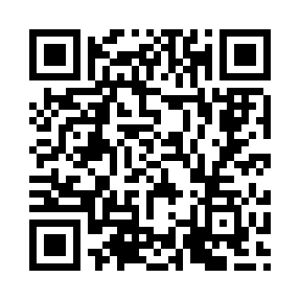- Que significan las líneas Azul, Verde y Roja abajo de la pantalla del glucómetro?.
- Después de hacer una lectura en el glucómetro, aparecerá en la pantalla, arriba de las líneas de colores una flechita que apunta hacia uno de los colores, la flechita es más bien un triángulo invertido que indica el rango del nivel de glucosa en sangre de acuerdo a los estándares internacionales y se basa en la lectura más reciente en el glucómetro.
- Si la flechita (el triángulo) apunta en el área central (Verde) significa que sus niveles de glucosa son normales.
- Si la flechita (el triángulo) apunta en el área lateral izquierda (Azul) significa que sus niveles de glucosa están bajos.
- Si la flechita (el triángulo) apunta en el área lateral derecha (Rojo) significa que sus niveles de glucosa están altos.
- Es mas que nada una guia visual para los pacientes que no tienen bien claro cuales son los niveles bajos, normales y altos de glucosa, para que al ver el glucómetro, puedan saber en que nivel están sus lecturas.
- La pantalla presenta un error E1, E2, E3, E4, E5, E6, E7, E8, E9, E10, Hi, Lo.
- Como primera forma de resolución de problemas, consulte la Guia Rapida Glucometro DiaMan Smart en la parte de “Guia de solución de problemas”.
- No presenta el resultado cuando inserto la tira reactiva, ¿Que hago?
- las tiras reactivas DiaMan funcionan con un sistema capilar que absorbe la sangre, una analogía es imaginarnos que la tira reactiva es un popote con un lado del popote dentro del glucómetro y el otro lado del popote en la gota de sangre, nos podríamos imaginar que el glucómetro chupa la sangre por medio de la tira reactiva.
- Se enciende el glucómetro
- Después de encender el glucómetro, empieza a parpadear el icono de la tira reactiva
- Cuando está parpadeando el icono de la tira reactiva, se puede introducir la tira reactiva en el equipo.
- Hay que verificar que la tira reactiva se introduzca bien hasta el fondo del puerto, nos ha pasado que al introducir la tira, sienten la entrada del sensor y ahi se detienen, pero hay que seguir hasta que la tira ya no se pueda introducir más.
- La manera que sabemos que la tira ya está bien posicionada es que en la pantalla empieza a parpadear una gota junto al icono de la tira reactiva.
- Ya que parpadea la gota en la pantalla del glucómetro, entonces procedemos a puncionar el dedo con la lanceta.
- NO acercamos el dedo a la tira reactiva.
- NO ponga la sangre arriba o abajo de la tira reactiva.
- Ya que tenemos la gota de sangre en el dedo, acercamos el glucómetro con la tira reactiva hacia la gota de sangre.
- Cuando la tira reactiva toca la gota de sangre, la tira reactiva debe absorber la gota de sangre del dedo.
- La tira reactiva debe de empezar a llenar completamente el espacio de referencia (espacio blanco en la tira reactiva).
- Después de que la tira absorbe completamente la sangre, el equipo cuenta hacia atrás 5 segundos y muestra el resultado en pantalla.
- El glucómetro me dá resultados altos comparado con otros equipos.
- El glucómetro DiaMan Smart está calibrado de fábrica por lo que no es necesario calibrarlo.
- Ha pasado con algunos equipos que puede tomar entre 5 y 10 lecturas para estabilizar las lecturas.
- En caso de que sigan sus lecturas altas, intentar lo siguiente:
- Descartar la primera gota de sangre, usar la segunda gota de sangre.
- Verificar que el frasco se cierre herméticamente después de sacar las tiras.
- Lavarse bien las manos con jabón neutro antes de hacer la prueba.
- Secar bien las manos.
- Si no tiene agua y jabón, NO limpiarse con alcohol en gel, usar alcohol etílico y esperar un minuto a que se evapore.
Se recomienda ver el video de como usar el glucómetro DiaMan Smart